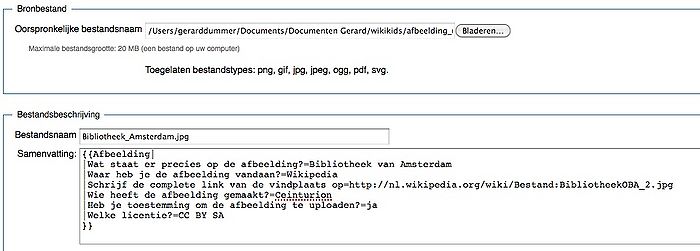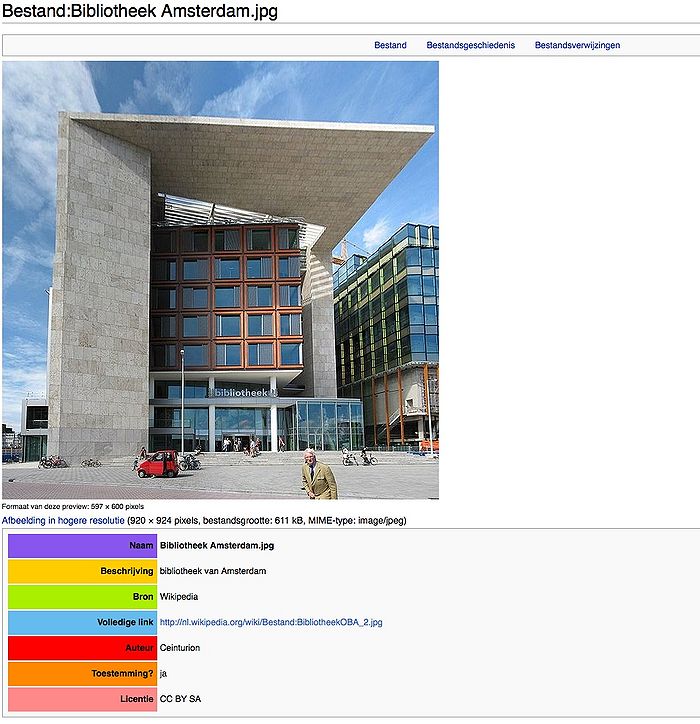Wikikids:Afbeeldingen plaatsen: verschil tussen versies
| Regel 151: | Regel 151: | ||
==Alle stappen in een video== | ==Alle stappen in een video== | ||
| − | + | <youtube>Yv-LVovNSbs</youtue> | |
| − | |||
[http://www.youtube.com/watch_popup?v=Yv-LVovNSbs&vq=highres#t=82 Hier kun je de video in het groot bekijken] | [http://www.youtube.com/watch_popup?v=Yv-LVovNSbs&vq=highres#t=82 Hier kun je de video in het groot bekijken] | ||
Versie van 12 okt 2011 15:26
| Klik hier om terug te gaan naar het Kidsportaal » |
Een plaatje bij een artikel zetten doe je in drie stappen:
- plaatje vinden;
- plaatje uploaden;
- plaatje in het artikel zetten.
Plaatje vinden
Waar kun je plaatjes vinden waar geen auteursrecht op zit? Hieronder staan drie sites waar je plaatjes van kunt gebruiken.
- Google Afbeeldingen Let op: Gebruikersrechten moeten staan op Gelabeld voor hergebruik!
- Wikimedia Commons. Is onderdeel van Wikipedia.
- Pics 4 learning
- Public Clipart
Hoe weet ik of ik een foto mag gebruiken?
Heb je een foto op een website gevonden dan moet je er van uitgaan dat er copyright opzit. Er moet bij een plaatje specifiek vermeld staan dat het plaatje onder een van onderstaande licenties is vrijgegeven.
Heb je een plaatje gevonden op een andere site dan kun je vragen of je het mag gebruiken aan de mensen die de site gemaakt hebben. We hebben een voorbeeldbrief gemaakt. Klik hier om de brief te lezen. Zet het antwoord ook op de pagina van de afbeelding.
Plaatjes die je zelf hebt gemaakt hebben jouw auteursrecht. Je kunt daarom je eigen plaatjes altijd vrijgeven onder een vrije licentie. Let op: Vrijgave onder een vrije licentie is onomkeerbaar.
Waarom vrije licenties?
Alle tekst op WikiKids is vrijgegeven onder een vrije licentie. Dit biedt anderen de mogelijkheid om eenvoudig deze teksten te gebruiken voor bijvoorbeeld educatieve doeleinden, zoals presentaties, (e-)leerboeken en interactieve projecten. Om te zorgen dat ook afbeeldingen gebruikt kunnen worden is het van belang dat ook afbeeldingen zijn vrijgegeven. Dit beperkt ook het risico voor WikiKids, gezien de makers van alle afbeeldingen op WikiKids toestemming hebben gegeven om de afbeeldingen te gebruiken via de licentie.
Licenties
Voor afbeeldingen staan we verschillende licenties toe. Een afbeelding kan zijn vrijgegeven onder verschillende licenties. In dit geval kan iemand die de afbeelding hergebruikt de afbeelding met één van deze licenties hergebruiken.
De dubbellicentie "GFDL & CC-BY-SA" is de meest gebruikte licentie. Hierbij moet bij hergebruik de naam van de auteur en de oorspronkelijke locatie worden genoemd en is het werk beschikbaar voor commerciële doeleinden.
GNU Free Documentation License (GFDL)
- Deze licentie staat toe dat een afbeelding, zonder toestemming te vragen, vrij:
- hergebruikt
- gemixt met andere werken
- voor commerciële doeleinden
- gebruikt kan worden, mits:
- een kopie van de licentie, danwel een link naar de licentie in online applicaties
- de auteur van de afbeelding
- een referentie naar de oorspronkelijke afbeelding
- wordt vermeldt.
Creative Commons (CC)
- Deze licentie bestaat uit een aantal bouwstenen, die al dan niet gebruikt kunnen worden. Afbeeldingen onder deze licentie mogen standaard:
- hergebruikt
- gemixt met andere werken
- voor commerciële doeleinden
- tenzij in de bouwstenen anders vermeldt.
- NaamsVermelding (Engels: Attribution, afkorting: BY)
- De naam (of pseudoniem) van de auteur moet worden vermeldt en een referentie (link) moet worden gemaakt naar het oorspronkelijke bestand
- NietCommercieel (Engels: NonCommercial, afkorting: NC)
- Het werk mag NIET voor commerciële doeleinden worden gebruikt
- Geen afgeleide werken (Engels: No Derivative, afkorting: ND)
- Er mogen geen afgeleide werken worden gemaakt. Deze bouwsteen is op WikiKids niet toegestaan, gezien het bijvoorbeeld onmogelijk wordt gemaakt om een afbeelding bij te schalen of bijvoorbeeld in een collage op te nemen!
- GelijkDelen (Engels: ShareAlike, afkorting: SA)
- Toekomstige versies van deze afbeelding, danwel afgeleide werken, moeten onder dezelfde licentie worden vrijgegeven.
- NaamsVermelding (Engels: Attribution, afkorting: BY)
- Geldige licenties zijn bijvoorbeeld CC-Naamsvermelding-GelijkDelen (CC-BY-SA) en CC-Naamsvermelding-NietCommercieel-GelijkDelen (CC-BY-NC-SA).
Publiek Domein (PB)
- De auteur doet afstand van alle rechten. Naamsvermelding/bronvermelding is dus niet nodig.
Overige licenties
- Er zijn nog een aantal licenties die toegestaan zijn op WikiKids, maar je kunt eigen werk niet onder deze licenties vrijgeven. Bij het uploaden zijn deze licenties zichtbaar in de lijst met licenties.
Plaatje uploaden
Staat het plaatje op je computer dan kun je het uploaden naar WikiKids. Dat doe je op de pagina Uploaden. Op deze pagina zie je ook een sjabloon dat je kopieert in het samenvattingsveld en invult. Hieronder zie je hoe dat eruit kan zien.
De foto
Het ingevulde sjabloon
De afbeeldingspagina
Plaatje in het artikel zetten
Basis
De eenvoudigste manier om een afbeelding in een tekst te zetten, is door de naam van de afbeelding tussen vierkante haakjes te zetten.
[[Bestand:Bloem.jpg]]
dat ziet er dan zo uit:
Plaatje aan de rechterkant
Standaard komt een plaatje aan de linkerkant van de pagina. Wil je het plaatje rechts op de pagina hebben dan zet je het woord "right" er bij. Dat doe je op de volgende manier:
[[Bestand:Bloem.jpg|right]]
Dat ziet er dan zo uit:
Thumbnail
Vaak is een afbeelding te groot om in een tekst te zetten. Je kunt er dan het beste een "thumbnail" van maken. De afbeelding wordt klein weergegeven, maar wanneer mensen op de afbeelding klikken, zien ze hem toch op orginele formaat.
[[Bestand:Bloem.jpg|thumb]]
dat ziet er dan zo uit:
Bijschrift
Nog mooier is het vaak om een bijschrift onder een foto te zetten. Daarvoor gebruik je eigenlijk dezelfde code als hiervoor, maar nu zet je achter een verticaal streepje het bijschrift van de foto.
[[Bestand:Bloem.jpg|thumb|Zweefvliegen op een bloem]]
dat ziet er dan zo uit:
Grote thumbnail en bijschrift
Als je een foto kleiner wilt hebben, maar niet zo klein als een gewone thumbnail, en je wilt er iets onder zetten kun je het aantal pixels (px) erbij zetten). Dat ziet er in de code zo uit:
[[Bestand:Bibliotheek_Amsterdam.jpg|300px|thumb|Bibliotheek Amsterdam]]
En op de pagina zo:
Fotogalerij
Als je meerdere foto's netjes op een rij wilt zetten, is het handig om de fotogalerijfunctie te gebruiken.
<gallery> Afbeelding:bloem.jpg Afbeelding:bloem.jpg Afbeelding:bloem.jpg </gallery>
Alle stappen in een video
<youtube>Yv-LVovNSbs</youtue>
Hier kun je de video in het groot bekijken
| Klik hier om terug te gaan naar het Kidsportaal » |